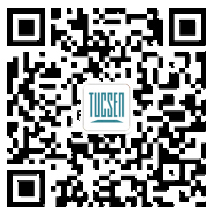1. 安装
1) 电脑上安装有Labview 2012或以上版本软件。
2) 插件提供了x86和x64版本,基于Labview 2012版本编译,包含如下文件。
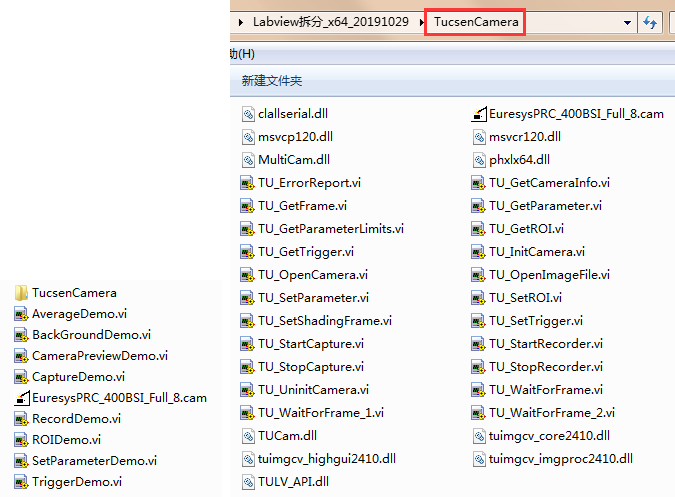
3) 安装时,只需要将x86或x64版本的所有文件复制到Labview软件安装目录的【user.lib】文件夹下即可。
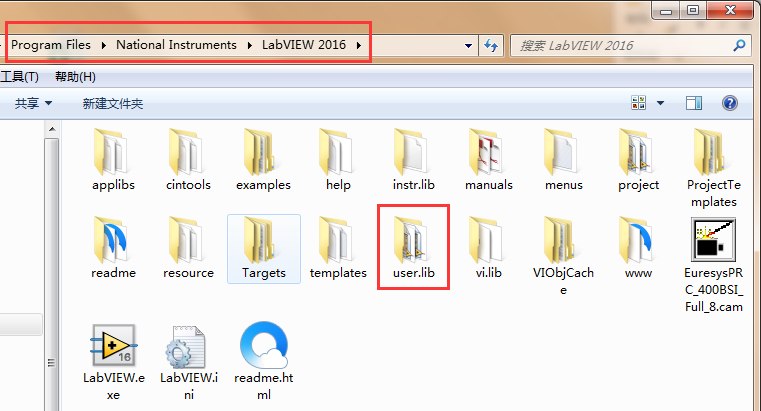
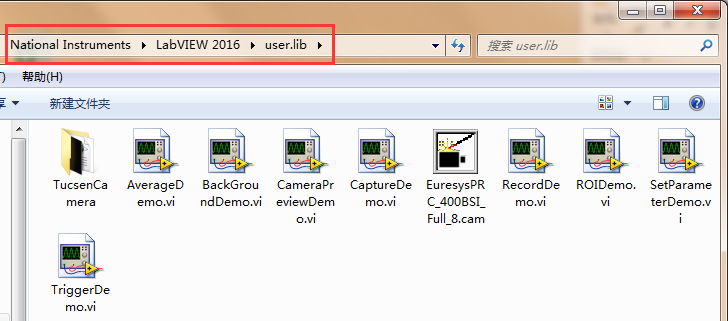
4) 相机上电并连接数据线,直接双击某一个VI文件即可打开。或者先打开Labview软件,选择【文件】—【打开】,选择Labview软件安装目录【user.lib】文件夹下需要打开的VI文件也可以运行。


5) 在菜单栏中选择【操作】—【运行】或者点击快捷栏中的【运行】快捷键,即可成功运行VI,对相机进行参数操作。

6) 若要再打开一个VI,则必须停止当前打开的VI,每次只能运行一个VI界面,可以直接点击VI界面上的:【QUIT】按钮停止,或选择菜单栏中的【操作】—【停止】。

注意:
快捷栏中的“中止”快捷键不是停止相机运行,而是中止软件运行,中止后无法再重新运行相机,需关闭软件窗口重新打开VI。

2. Labview软件高版本使用说明
插件提供的八个子VI参考模块,默认都是以Labview 2012的文件保存格式。

若要在高版本的Labview软件上运行,则需要运行任意一个vi后,关闭界面,将所有八个vi全部保存为高版本的文件格式,不然每次打开和关闭都会弹出警告框,此警告框不会影响相机功能运行,不保存也不会有问题。
下面以Labview 2016为例。打开vi,每次都会有如下两个提示框,首先加载所有子vi。

点击Ignore即可,插件可以正常运行。
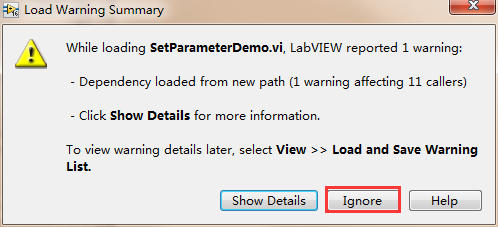
关闭vi,每次都会弹出保存提示,全选,点击【Save-All】即可,下次再打开和关闭就不会弹出提示和警告框。
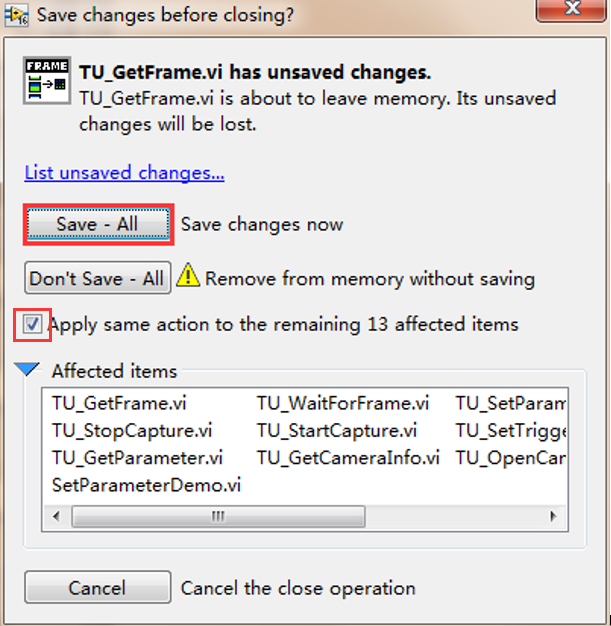
3. Labview软件上采集卡使用说明
3.1 Euresys采集卡
首先,将所有的插件放至Labview安装路径的user.lib文件夹下。

Labview软件上打开vi的方法有两种。第一种:直接双击打开vi,则必须将EuresysPRC_400BSI_Full_8.cam文件与这些vi放在同一级目录。
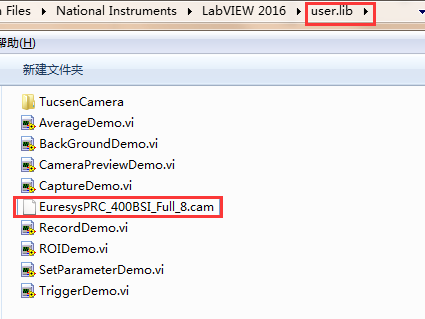
第二种:先打开Labview软件,通过Labview软件主界面的File-Open打开vi,则必须将EuresysPRC_400BSI_Full_8.cam文件与LabVIEW.exe可执行文件放在同一级目录。
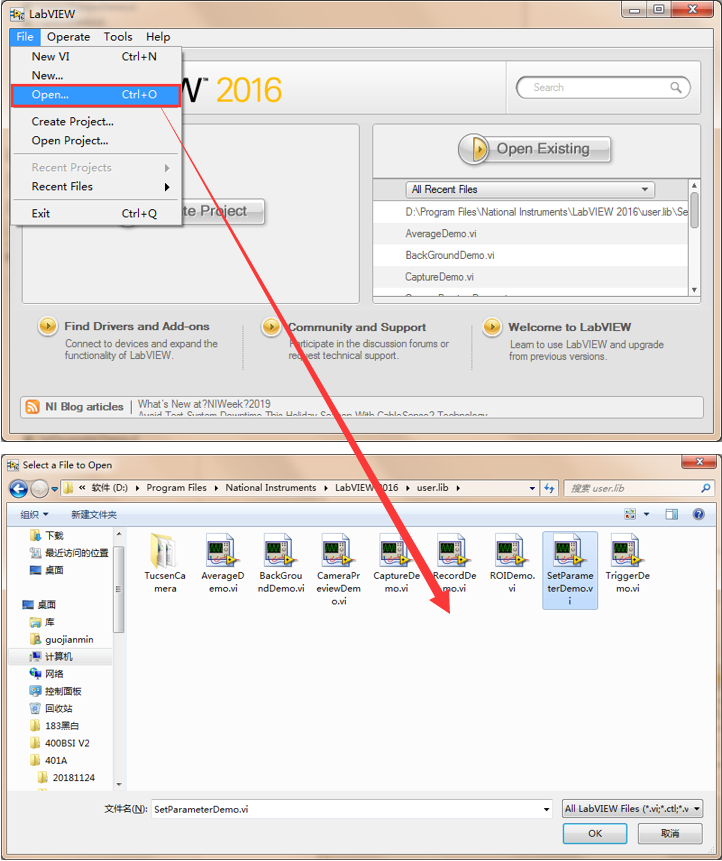
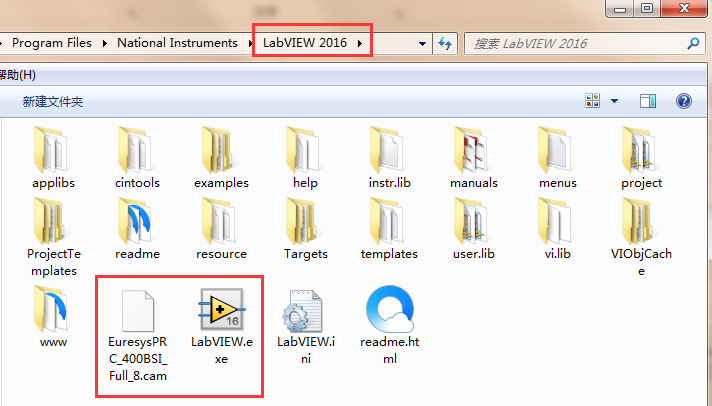
以上两种情况,若EuresysPRC_400BSI_Full_8.cam文件缺少,则运行vi时会弹出如下提示框,相机无法正常连接。
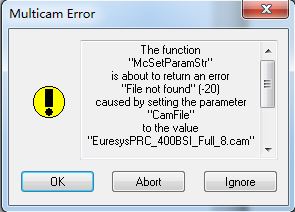
建议在user.lib目录和LabVIEW.exe根目录下都放上EuresysPRC_400BSI_Full_8.cam文件,两种打开方式就都可以正常运行。
注意:
Labview 2012和Labview 2016使用方法相同。
3.2 Firebird采集卡
Firebird采集卡不存在Euresys采集卡的问题,所以不用其他操作,直接将所有插件放在user.lib文件夹下即可。两种打开方式都正常。
注意:
1) 使用最新插件时要把“C:\Windows\System32”目录下的TUCam.dll也更新到最新版本,否则可能出现相机无法连接或功能出错。
2) Dhyana 400DC:f253c045、f255c048、f259C048不完全兼容,可以正常连接预览,但部分彩色相关功能VI界面不兼容(如白平衡、DPC、饱和度、增益等),等下次固件升级一起做完全兼容。
3) 示例VI并不支持相机所有功能,如触发输出控制、风扇及指示灯控制暂不做支持。
4) Labview 2012软件上自带的自动色阶机制、帧率机制、过曝画面全黑机制问题,在Labview 2016上也存在。
5) 生成的SDK配置文件、拍图录像都默认保存在“user.lib\TucsenCamera”路径中。

 22/02/25
22/02/25